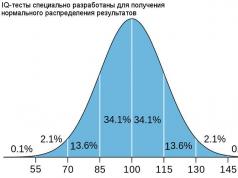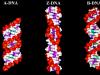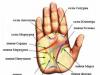វាអាចកើតឡើងចំពោះនរណាម្នាក់ - នៅពេលអ្នកព្យាយាមលុបកម្មវិធី វាប្រែថាវាមិនអាចទៅរួចទេក្នុងការលុបវាចេញ។ ហើយនៅក្នុង ករណីនេះ យើងកំពុងនិយាយមិនមែនអំពីកម្មវិធីដែលភ្ជាប់មកជាមួយនៅក្នុងកម្មវិធីបង្កប់ ដែលមិនអាចដកចេញដោយគ្មានសិទ្ធិជា root ប៉ុន្តែអំពីកម្មវិធីធម្មតាបំផុតដែលអ្នកបានដំឡើងនៅលើឧបករណ៍របស់អ្នក។
ជាឧទាហរណ៍ មួយរយៈមុននេះ យើងបាននិយាយអំពី និងបង្ហាញកម្មវិធីមួយឈ្មោះថា Volume Unlock ដោយអរគុណដែលអ្នកអាចបើកឧបករណ៍ដោយចុចប៊ូតុងបង្កើនកម្រិតសំឡេង។ នៅពេលដំណើរការ កម្មវិធីទទួលបានសិទ្ធិជាអ្នកគ្រប់គ្រង ដូច្នេះ នៅក្នុងវិធីសាមញ្ញមួយ។កុំយកវាចេញ។ ហើយនេះគឺជាអ្វីដែលវាមើលទៅ - យើងនឹងបង្ហាញវាយ៉ាងច្បាស់។
យើងចូលទៅក្នុងការកំណត់ហើយស្វែងរកផ្នែក "កម្មវិធី" ។

នៅទីនេះយើងឃើញបញ្ជីកម្មវិធី។ ជ្រើសរើសអ្វីដែលចង់បាន (ក្នុងករណីរបស់យើង ការដោះសោកម្រិតសំឡេង) ។

ហើយតើយើងឃើញអ្វី? ត្រឹមត្រូវហើយ ប៊ូតុង "លុប" គឺអសកម្ម។

ប្រសិនបើអ្នកប្រឈមមុខនឹងបញ្ហាស្រដៀងគ្នានេះ វាមិនមានបញ្ហាអ្វីទេ វាអាចដោះស្រាយបាន។ ដើម្បីធ្វើដូចនេះសូមចូលទៅកាន់ Google Playហើយវាយពាក្យ "ដកចេញ" (ដោយគ្មានសញ្ញាសម្រង់) ឬកម្មវិធីលុប។ ជ្រើសរើសកម្មវិធីពីកម្មវិធី Rhythm ហើយដំឡើងវា។ នេះគឺតូចណាស់។ កម្មវិធីឥតគិតថ្លៃដែលមិនតម្រូវឱ្យផ្តល់សិទ្ធិបន្ថែម។

បន្ទាប់ពីដំឡើងកម្មវិធី សូមបើកវា ហើយមើលបញ្ជីទាំងអស់។ កម្មវិធីដែលបានដំឡើង. យើងជ្រើសរើសអ្វីដែលចង់បានដោយចុចលើវាម្តង ហើយបន្ទាប់មកចុចលើប៊ូតុង "លុបកម្មវិធីដែលបានជ្រើសរើស" ដែលមានទីតាំងនៅផ្នែកខាងលើនៃអេក្រង់។

យើងយល់ស្របនឹងការដកចេញ ហើយយើងឃើញបង្អួចមួយនៅពីមុខយើង ដែលវាត្រូវបានសរសេរថា “វាមិនអាចទៅរួចទេក្នុងការដកកញ្ចប់ចេញ ពីព្រោះ បានជ្រើសរើសសម្រាប់ការគ្រប់គ្រងឧបករណ៍។" ចុច "ការកំណត់រដ្ឋបាល" ។

បង្អួចមួយបើកនៅក្នុងវាយើងដោះធីកកម្មវិធី។

នៅក្នុងបង្អួចថ្មីបិទសិទ្ធិគ្រប់គ្រងសម្រាប់កម្មវិធីដោយចុចលើប៊ូតុង "បិទ" ។

បន្ទាប់ពីនោះយើងទៅដល់ទំព័រកម្មវិធីហើយឃើញថាប៊ូតុង "លុប" ត្រូវបានធ្វើឱ្យសកម្ម។

ចុចលើវាហើយកម្មវិធីត្រូវបានលុប។
ជាការពិតណាស់ តាមវិធីនេះ អ្នកអាចលុបកម្មវិធីមេរោគដែលមិនអាចលុបចេញតាមវិធីធម្មតា។ សិទ្ធិជា Root ត្រូវបានទាមទារដើម្បីលុបកម្មវិធីប្រព័ន្ធ។
វិធីទីពីរ
សម្រាប់វិធីសាស្ត្រនេះ យើងសូមថ្លែងអំណរគុណដល់អ្នកប្រើប្រាស់ដែលមានឈ្មោះហៅក្រៅថា Android ដែលនៅក្នុងមតិយោបល់បានណែនាំវិធីសាស្ត្រដែលមិនសូវស្មុគស្មាញសម្រាប់ការលុបកម្មវិធីបែបនេះចេញ។ គាត់បាននិយាយអំពីវិធីផ្សេងមួយដែលតម្រូវឱ្យបើកការបំបាត់កំហុស USB ។ អ្នកប្រើប្រាស់ដែលមានឈ្មោះហៅក្រៅថា Valery បាននិយាយថា អ្នកអាចប្រើវិធីនេះដោយមិនចាំបាច់បំបាត់កំហុស USB ដែលគាត់អរគុណ។ ហើយយើងនៅតែបង្ហាញឧទាហរណ៍មួយជាមួយនឹងការបំបាត់កំហុស USB - គ្រាន់តែក្នុងករណី។ យើងណែនាំអ្នកឱ្យបើកផ្នែក "សុវត្ថិភាព" ជាបន្ទាន់ (មើលរូបថតអេក្រង់ចុងក្រោយបី) ហើយប្រសិនបើវាមិនអាចជួយបាន សូមព្យាយាមបើកការបំបាត់កំហុស USB ។
ចូលទៅកាន់ការកំណត់។ នៅទីនេះ ស្វែងរកផ្នែក "អំពីទូរស័ព្ទ" (ឬ "អំពីថេប្លេត") ។


បន្ទាប់ពីបើកផ្នែកនេះ វានឹងបង្ហាញនៅក្នុងការកំណត់៖

ចូលទៅក្នុងវាហើយធីកប្រអប់នៅជាប់ USB Debugging ។


នៅទីនេះអ្នកនឹងឃើញសញ្ញាធីកនៅលើកម្មវិធីដែលមិនត្រូវបានលុបក្នុងវិធីធម្មតា។

គ្រាន់តែដោះធីកប្រអប់ បន្ទាប់មកចុច បិទ។

ឥឡូវនេះកម្មវិធីអាចត្រូវបានលុបតាមវិធីធម្មតា។
វាអាចត្រូវបានបង្កឡើងជាដំបូងនៃការទាំងអស់ដោយតម្រូវការក្នុងការបង្កើនទំហំថាសទំនេរ។ ជាការពិតភ្លាមៗបន្ទាប់ពីដំឡើង ARC ឯកសារនេះលែងត្រូវការទៀតហើយ៖ អ្វីគ្រប់យ៉ាងដែលត្រូវការ ប្រព័ន្ធបានពន្លា និងដំឡើងរួចហើយ។
ការលុបឯកសារ APK
តាមពិតមានវិធីសាស្រ្តពីរក្នុងការដោះស្រាយបញ្ហានេះ។ ហើយវាទាំងអស់គឺអាស្រ័យលើប្រភេទឯកសារ APK ដែលអ្នកចង់លុប៖
- កម្មវិធី ARC ទៀងទាត់;
- កម្មវិធីប្រព័ន្ធ APK ។
ក្នុងករណីដំបូងអ្វីគ្រប់យ៉ាងគឺសាមញ្ញណាស់។ ឧទាហរណ៍ អ្នកអាចបើកថតឯកសារដែលមានឯកសារ ARC ផ្ទេរទៅវានៅក្នុងកម្មវិធីគ្រប់គ្រងឯកសារ ហើយគ្រាន់តែជ្រើសរើសវា រួចលុបវាចោល។
អ្វីៗមានភាពស្មុគស្មាញជាងនេះ ប្រសិនបើឯកសារត្រូវបានទទួលពីហាងលក់ទូរសព្ទចល័តឌីជីថល។ យ៉ាងណាមិញ វាមិនត្រូវបានគេដឹងជាមុនថា តើកម្មវិធីត្រូវបានទាញយកពីណាពិតប្រាកដនោះទេ។ សម្រាប់ កម្មវិធីផ្សេងគ្នាថតទិសដៅអាចខុសគ្នា។ ក្នុងករណីនេះ អ្នកអាចងាកទៅរកការស្វែងរកនៅក្នុងប្រព័ន្ធប្រតិបត្តិការ ហើយវាយឈ្មោះកម្មវិធីខ្លួនឯងនៅក្នុងរបារស្វែងរក។ ជាមួយនឹងកម្រិតខ្ពស់នៃប្រូបាប៊ីលីតេ ឈ្មោះនេះនឹងផ្គូផ្គងឈ្មោះថតឯកសារ។
ប្រសិនបើមានតម្រូវការដើម្បីលុបប្រព័ន្ធ ARCs នោះក្នុងករណីនេះអ្នកនឹងត្រូវទទួលបានសិទ្ធិជា root ។ បើមិនដូច្នេះទេ ប្រព័ន្ធនឹងមិនអនុញ្ញាតឱ្យអ្នកដក ARC ចេញសម្រាប់សុវត្ថិភាពផ្ទាល់ខ្លួនរបស់វាឡើយ។
កម្មវិធីនេះបើកថតប្រព័ន្ធ ប្រព័ន្ធ/កម្មវិធី/.

ថតឯកសារ Android

ថតប្រព័ន្ធ "obb"
នៅទីនេះអ្នកត្រូវស្វែងរកឯកសារទាំងអស់សម្រាប់កម្មវិធីដែលត្រូវដកចេញជាមួយនឹងផ្នែកបន្ថែម .apkនិង .odex. ប៉ុន្តែក្រោយមកទៀតប្រហែលជាមិនមែនទេ - វាទាំងអស់គឺអាស្រ័យលើកម្មវិធីជាក់លាក់។ វាគឺមានតំលៃចងចាំក្នុងពេលតែមួយថាសកម្មភាពទាំងអស់ដើម្បីដកចេញ កម្មវិធីប្រព័ន្ធអ្នកប្រើប្រាស់អនុវត្តដោយហានិភ័យផ្ទាល់ខ្លួន។ ដោយវិធីនេះ ដោយប្រើកម្មវិធីដូចគ្នា អ្នកក៏អាចលុប APK នៃកម្មវិធីផ្សេងទៀតនៅលើស្មាតហ្វូនរបស់អ្នក។
របៀបលុប ឯកសារ APKសម្រាប់ Android
ក្រុមហ៊ុនផលិតឧបករណ៍ Android ជាច្រើនរកលុយដោយដំឡើងអ្វីដែលគេហៅថា bloatware - កម្មវិធីស្ទើរតែគ្មានប្រយោជន៍ដូចជាកម្មវិធីប្រមូលព័ត៌មាន ឬកម្មវិធីមើលឯកសារការិយាល័យ។ ភាគច្រើននៃកម្មវិធីទាំងនេះអាចត្រូវបានលុបក្នុងវិធីធម្មតា ប៉ុន្តែមួយចំនួននៃកម្មវិធីទាំងនេះគឺជាប្រព័ន្ធ និង មធ្យោបាយស្តង់ដារពួកគេមិនអាចដកចេញបានទេ។
ទោះជាយ៉ាងណាក៏ដោយ អ្នកប្រើប្រាស់កម្រិតខ្ពស់បានរកឃើញវិធីសាស្រ្តដើម្បីលុបកម្មវិធីបង្កប់បែបនេះដោយប្រើឧបករណ៍ភាគីទីបី។ ថ្ងៃនេះយើងចង់ណែនាំអ្នកឱ្យស្គាល់ពួកគេ។
ឧបករណ៍ភាគីទីបីដែលមានជម្រើសដើម្បីលុប bloatware (និងកម្មវិធីប្រព័ន្ធជាទូទៅ) ត្រូវបានបែងចែកជាពីរក្រុម៖ ទីមួយធ្វើវានៅក្នុង របៀបស្វ័យប្រវត្តិក្រោយមកទៀតត្រូវការអន្តរាគមន៍ដោយដៃ។
ដើម្បីរៀបចំការបែងចែកប្រព័ន្ធ អ្នកត្រូវទទួលបានសិទ្ធិជា root!
វិធីសាស្រ្តទី 1 ការបម្រុងទុកទីតានីញ៉ូម
កម្មវិធីដ៏ល្បីល្បាញសម្រាប់ បម្រុងទុកច្បាប់ចម្លងកម្មវិធីក៏អនុញ្ញាតឱ្យអ្នកលុបសមាសធាតុដែលមានស្រាប់ដែលអ្នកប្រើមិនត្រូវការចេញដែរ។ លើសពីនេះ មុខងារបម្រុងទុកនឹងជួយអ្នកជៀសវាងការត្រួតពិនិត្យដែលរំខាននៅពេលអ្នកលុបអ្វីមួយដែលសំខាន់ជំនួសឱ្យកម្មវិធីឥតប្រយោជន៍។
- យើងបើកកម្មវិធី។ នៅក្នុងបង្អួចមេ សូមចូលទៅកាន់ផ្ទាំង "ការបម្រុងទុក"ប៉ះតែមួយ។
- អេ "ការបម្រុងទុក"ចុចលើ "ផ្លាស់ប្តូរតម្រង".
- អេ "ត្រងតាមប្រភេទ"សម្គាល់តែប៉ុណ្ណោះ "ប្រព័ន្ធ។".
- ឥឡូវនេះនៅក្នុងផ្ទាំងមួយ។ "ការបម្រុងទុក"មានតែកម្មវិធីដែលភ្ជាប់មកជាមួយប៉ុណ្ណោះនឹងត្រូវបានបង្ហាញ។ នៅក្នុងពួកវា ស្វែងរកមួយដែលអ្នកចង់លុប ឬបិទ។ យើងចុចលើវាម្តង។
- ម៉ឺនុយជម្រើសនឹងបើក។ នៅក្នុងវា អ្នកមានជម្រើសជាច្រើនសម្រាប់សកម្មភាពជាមួយកម្មវិធី។

លុបកម្មវិធី (ប៊ូតុង "លុប") គឺជាវិធានការរ៉ាឌីកាល់ ដែលស្ទើរតែមិនអាចត្រឡប់វិញបាន។ ដូច្នេះ ប្រសិនបើកម្មវិធីគ្រាន់តែរំខានអ្នកជាមួយនឹងការជូនដំណឹង អ្នកអាចបិទវាដោយប្រើប៊ូតុង "បង្កក"(សូមចំណាំថាលក្ខណៈពិសេសនេះអាចប្រើបានតែនៅក្នុងកំណែដែលបានបង់នៃ Titanium Backup ប៉ុណ្ណោះ)។
ប្រសិនបើអ្នកចង់បង្កើនអង្គចងចាំ ឬប្រើកំណែឥតគិតថ្លៃនៃ Titanium Backup បន្ទាប់មកជ្រើសរើសជម្រើស "លុប". យើងណែនាំអ្នកឱ្យធ្វើការបម្រុងទុកជាមុនសិន ដើម្បីឱ្យអ្នកអាចត្រឡប់ការផ្លាស់ប្តូរវិញក្នុងករណីមានបញ្ហា។ អ្នកអាចធ្វើវាដោយប្រើប៊ូតុង "រក្សាទុក".
វាក៏មិនឈឺចាប់ផងដែរក្នុងការធ្វើច្បាប់ចម្លងបម្រុងទុកនៃប្រព័ន្ធទាំងមូល។ - ប្រសិនបើអ្នកបានជ្រើសរើសបង្កក បន្ទាប់មកនៅចុងបញ្ចប់នៃការបង្កក កម្មវិធីនៅក្នុងបញ្ជីនឹងត្រូវបានបន្លិចជាពណ៌ខៀវ។

នៅពេលណាមួយ វាអាចត្រូវបានរលាយ ឬលុបចោលជាអចិន្ត្រៃយ៍។ ប្រសិនបើអ្នកសម្រេចចិត្តលុបវា នោះអ្នកនឹងឃើញការព្រមាន។
ចុច "បាទ". - នៅពេលដែលកម្មវិធីត្រូវបានដកចេញពីបញ្ជី វានឹងត្រូវបានបង្ហាញថាជាការកាត់ចេញមួយ។

បន្ទាប់ពីអ្នកចេញពីការបម្រុងទុក Titanium វានឹងបាត់ពីបញ្ជី។




មុនពេលមានឧបាយកលណាមួយជាមួយភាគថាសប្រព័ន្ធ យើងសូមណែនាំយ៉ាងមុតមាំឱ្យអ្នកស្គាល់ខ្លួនអ្នកជាមួយនឹងបញ្ជីនៃកម្មវិធីដែលអាចត្រូវបានយកចេញដោយសុវត្ថិភាពពីកម្មវិធីបង្កប់! តាមក្បួនបញ្ជីនេះអាចត្រូវបានរកឃើញយ៉ាងងាយស្រួលនៅលើអ៊ីនធឺណិត!
ទោះបីជាមានភាពសាមញ្ញនិងភាពងាយស្រួលក៏ដោយក៏ដែនកំណត់ កំណែឥតគិតថ្លៃការបម្រុងទុក Titanium អាចជាហេតុផលសម្រាប់ការជ្រើសរើសជម្រើសផ្សេងដើម្បីបិទកម្មវិធីដែលភ្ជាប់មកជាមួយ។
វិធីទី 2: អ្នកគ្រប់គ្រងឯកសារដែលមានសិទ្ធិចូលប្រើជា root (ការដកចេញតែប៉ុណ្ណោះ)
វិធីសាស្រ្តនេះពាក់ព័ន្ធនឹងការដកកម្មវិធីចេញដោយដៃដែលមានទីតាំងនៅតាមផ្លូវ /ប្រព័ន្ធ/កម្មវិធី. ស័ក្តិសមសម្រាប់គោលបំណងនេះ ឧទាហរណ៍ Root Explorer ឬ។ សូមប្រើលេខក្រោយជាឧទាហរណ៍។
- បន្ទាប់ពីបញ្ចូលកម្មវិធីសូមចូលទៅកាន់ម៉ឺនុយរបស់វា។ អ្នកអាចធ្វើដូចនេះបានដោយចុចលើប៊ូតុងដែលមានឆ្នូតនៅជ្រុងខាងលើខាងឆ្វេង។

នៅក្នុងបញ្ជីដែលបង្ហាញ សូមរំកិលចុះក្រោម ហើយបើកដំណើរការកុងតាក់ "Root Explorer". - ត្រឡប់ទៅការបង្ហាញឯកសារ។ បន្ទាប់មកចុចលើសិលាចារឹកនៅខាងស្តាំប៊ូតុងម៉ឺនុយ - វាអាចត្រូវបានហៅ "កាតអេសឌី"ឬ "ការចងចាំខាងក្នុង".

នៅក្នុងបង្អួចដែលលេចឡើងសូមជ្រើសរើស "ឧបករណ៍"(អាចត្រូវបានគេហៅថា ឫស). - ថតប្រព័ន្ធ root នឹងបើក។ ស្វែងរកថតឯកសារនៅក្នុងនោះ។ ប្រព័ន្ធ- តាមក្បួនវាមានទីតាំងនៅខាងចុង។

បញ្ចូលថតនេះដោយចុចតែម្តង។ - ជំហានបន្ទាប់គឺថតឯកសារ។ កម្មវិធី. ជាធម្មតានាងគឺជាអ្នកទីមួយជាប់ៗគ្នា។

ចូលទៅកាន់ថតនេះ។ - អ្នកប្រើប្រាស់ Android 5.0 និងខ្ពស់ជាងនេះ នឹងឃើញបញ្ជីថតដែលមានទាំងឯកសារ APK និងឯកសារ ODEX បន្ថែម។

អ្នកដែលប្រើកំណែចាស់របស់ Android នឹងឃើញឯកសារ APK និងសមាសធាតុ ODEX ដោយឡែកពីគ្នា។ - ដើម្បីលុបកម្មវិធីប្រព័ន្ធដែលភ្ជាប់មកជាមួយនៅលើ Android 5.0+ គ្រាន់តែជ្រើសរើសថតឯកសារដោយចុចឱ្យយូរ បន្ទាប់មកចុចប៊ូតុងដែលមានរូបភាពធុងសំរាមនៅលើរបារឧបករណ៍។

បន្ទាប់មក នៅក្នុងប្រអប់ព្រមាន បញ្ជាក់ការលុបដោយចុច "យល់ព្រម". - នៅលើ Android 4.4 និងខាងក្រោម សមាសធាតុ APK និង ODEX ត្រូវតែរកឃើញ។ តាមក្បួនឈ្មោះឯកសារទាំងនេះគឺដូចគ្នាបេះបិទ។ លំដាប់នៃការដកយកចេញរបស់ពួកគេមិនខុសគ្នាពីអ្វីដែលបានពិពណ៌នានៅក្នុងជំហានទី 6 នៃវិធីសាស្រ្តនេះទេ។
- រួចរាល់ - កម្មវិធីដែលមិនចាំបាច់ត្រូវបានដកចេញ។



មានកម្មវិធីផ្សេងទៀតដែលអាចប្រើសិទ្ធិជា root ដូច្នេះសូមជ្រើសរើសជម្រើសណាមួយដែលសាកសមនឹងអ្នកបំផុត។ គុណវិបត្តិនៃវិធីសាស្រ្តនេះគឺតម្រូវការដើម្បីដឹងច្បាស់អំពីឈ្មោះបច្ចេកទេសរបស់កម្មវិធីដែលត្រូវដកចេញក៏ដូចជាប្រូបាប៊ីលីតេខ្ពស់នៃកំហុស។
វិធីសាស្រ្តទី 3: ឧបករណ៍ប្រព័ន្ធ (បិទតែប៉ុណ្ណោះ)
ប្រសិនបើអ្នកមិនកំណត់ខ្លួនអ្នកនូវគោលដៅនៃការលុបកម្មវិធីទេ អ្នកអាចបិទវានៅក្នុងការកំណត់ប្រព័ន្ធ។ នេះត្រូវបានធ្វើយ៉ាងសាមញ្ញបំផុត។

ដូចដែលអ្នកអាចឃើញភារកិច្ចនៃការលុបកម្មវិធីប្រព័ន្ធគឺពិតជាអាចដោះស្រាយបានទោះបីជាវាត្រូវបានផ្សារភ្ជាប់ជាមួយនឹងការលំបាកមួយចំនួនក៏ដោយ។
ស្មាតហ្វូន Android មាន បរិមាណដ៏ច្រើន។មិនចាំបាច់ កម្មវិធីដែលបានដំឡើងជាមុននិងកម្មវិធី។
ហេតុដូច្នេះហើយមនុស្សជាច្រើនចាប់អារម្មណ៍នឹងសំណួរអំពីរបៀបដកចេញ កម្មវិធីប្រព័ន្ធនៅលើប្រព័ន្ធប្រតិបត្តិការ Android ។
ឈុតកម្មវិធីស្តង់ដារជារឿយៗមិនសំខាន់ និងគ្មានន័យសម្រាប់អ្នកប្រើប្រាស់ស្មាតហ្វូនជាមធ្យម។
ពួកគេយកតែទំហំផ្ទុកនៅក្នុងអង្គចងចាំរបស់ទូរសព្ទប៉ុណ្ណោះ ដែលអាចប្រើបានសម្រាប់កម្មវិធីចាំបាច់ពិតប្រាកដ។
លើសពីនេះទៀតកម្មវិធីប្រព័ន្ធដែលគ្មានប្រយោជន៍ដំណើរការនៅក្នុង ផ្ទៃខាងក្រោយដែលបណ្តាលឱ្យអស់ថ្មលឿន។
បន្ទាប់ពីបានទាំងអស់នៅក្នុងលំដាប់សម្រាប់ការនេះ។ កម្មវិធីដំណើរការល្អ RAM ត្រូវបានប្រើ។
ដោយសារតែនេះ ប្រព័ន្ធប្រតិបត្តិការ Android ចាប់ផ្តើមពន្យឺតការប្រតិបត្តិនៃពាក្យបញ្ជាដែលបានផ្តល់ឱ្យ ដែលនាំឱ្យមានការបង្កក។ កម្មវិធីមានប្រយោជន៍.
ដូច្នេះមនុស្សម្នាក់ៗអាចដកចេញបានទាន់ពេលវេលានិងឆាប់រហ័ស កម្មវិធីដែលមិនចាំបាច់.
កម្មវិធីសម្រាប់លុបកម្មវិធីស្តង់ដារ
លុបកម្មវិធីនៅលើ វេទិកាប្រព័ន្ធប្រតិបត្តិការ Androidមិនអាចទៅរួចប្រសិនបើ ប្រព័ន្ធប្រតិបត្តិការឧបករណ៍គឺ "ស្អាត" ដូចដែលវាត្រូវបានការពារពីការជ្រៀតជ្រែកណាមួយ។
អ្នកប្រើប្រាស់ធម្មតាត្រូវបានបដិសេធការចូលប្រើឯកសារប្រព័ន្ធទាំងអស់។
ដើម្បីលុបកម្មវិធី អ្នកត្រូវចូលប្រើ Root ទៅកាន់ឧបករណ៍ ក៏ដូចជា កម្មវិធីគ្រប់គ្រងឯកសារ.
ការអនុញ្ញាតឱ្យលុបឯកសារអាចត្រូវបានផ្តល់ដោយមានការអនុញ្ញាតពិសេសប៉ុណ្ណោះ។ ប្រសិនបើពួកវាជាផ្នែកមួយ នោះសកម្មភាពដែលចង់បានមិនអាចត្រូវបានអនុវត្តបានទេ។
ពួកគេនៅក្នុង ដោយមិនបរាជ័យត្រូវតែពេញលេញ។
អ្នកប្រើប្រាស់ម្នាក់ៗអាចស្វែងរកការណែនាំសម្រាប់ដំឡើង និងប្រើប្រាស់ការចូលប្រើ Root ដោយផ្ទាល់ទៅកាន់ទូរសព្ទរបស់គាត់។
ប៉ុន្តែក៏មានកំណែជាសកលនៃកម្មវិធីផងដែរ រួមមាន Kingo Root, ES Explorer, Framaroot ។
ស្ទើរតែគ្រប់កំណែទាំងអស់នៃកម្មវិធី Root អាចទាញយកបានពីអ៊ីនធឺណិតដោយឥតគិតថ្លៃ។
នៅលើ Google Play អ្នកត្រូវទាញយកកម្មវិធីណាមួយសម្រាប់ Android ដោយអរគុណដែលអ្នកអាចលុបកម្មវិធីដែលមិនចាំបាច់។
ការដំឡើង Root Explorer នៅលើប្រព័ន្ធប្រតិបត្តិការ Android
ដើម្បីលុបកម្មវិធីដែលគ្មានប្រយោជន៍នៅលើឧបករណ៍ Android ជាដំបូងអ្នកត្រូវជ្រើសរើសកម្មវិធីដែលអ្នកអាចអនុវត្តសកម្មភាពដែលបានផ្តល់ឱ្យ។
បន្ទាប់ពីអ្នកបានទទួលបានការចូលដំណើរការនិងបានដំឡើង explorer អ្នកគួរតែផ្តល់ឱ្យវានូវសិទ្ធិជា Root ។
ដើម្បីអនុវត្ត នីតិវិធីនេះ។អ្នកត្រូវដំណើរការកម្មវិធីហើយបើក "ការចូលប្រើរហ័ស" ។ បន្ទាប់មកអ្នកត្រូវចូលទៅកាន់ថត "ឧបករណ៍" ហើយទល់មុខអ្នករុករកចុចលើប៊ូតុង "បើក" ។

ឧទាហរណ៍ ES Explorer ។ បន្ទាប់ពីដំឡើងកម្មវិធីអ្នកត្រូវតែបើកធាតុ Root Explorer ។ បន្ទាប់ពីនោះវាចាំបាច់:
- បញ្ជាក់សកម្មភាព;
- ចូលទៅកាន់ការកំណត់;
- នៅក្នុងធាតុ APPs ក្នុងជួរ ROOT-rights ជ្រើសរើសធាតុ "ការបម្រុងទុកទិន្នន័យ", "លុបដោយស្វ័យប្រវត្តិ" ។

បន្ទាប់ពីការដំឡើងកម្មវិធីអ្នកត្រូវចូលទៅកាន់ថត root នៃទូរស័ព្ទបន្ទាប់មកទៅកាន់ថតប្រព័ន្ធ / កម្មវិធីហើយជ្រើសរើសកម្មវិធីដែលអ្នកចង់ដកចេញ។
ការដកកម្មវិធីស្តង់ដារចេញ
អ្នកអាចលុបនៅលើប្រព័ន្ធប្រតិបត្តិការ Android ដូចជា applications.apk ដូចជា៖
- នាឡិការោទិ៍ស្តង់ដារ ប្រតិទិន;
- ម៉ាស៊ីនគិតលេខ;
- ម៉ាស៊ីនភ្ញៀវសំបុត្រ;
- ធាតុក្រាហ្វិកអ្នកលេងនិងនាឡិកា;
- ចំណុចប្រទាក់ផ្ទេរទិន្នន័យ;
- ការស្វែងរកសំឡេងនិងការហៅទូរស័ព្ទ;
- ឯកសារយោង;
- អ្នកលេងនិងច្រើនទៀត។
ក្នុងករណីនេះកម្មវិធី PlusOne.apk - Google+ ត្រូវបានលុប។ នៅទីនេះអ្នកត្រូវស្វែងរកវាហើយចុចលើប៊ូតុង "លុប" ដែលលេចឡើង។
ការស្ដារកម្មវិធីដែលបានលុបវិញគឺពិបាកណាស់ ហើយពេលខ្លះមិនអាចទៅរួចទេ។
ក្នុងករណីខ្លះ កម្មវិធីដែលហាក់ដូចជាមិនសំខាន់ គឺទទួលខុសត្រូវចំពោះដំណើរការនៃសេវាកម្មសំខាន់ៗ និងចាំបាច់នៅលើឧបករណ៍។
ដំបូន្មាន៖មុនពេលលុបកម្មវិធីប្រព័ន្ធ អ្នកគួរតែប្រាកដថាអ្នកលែងត្រូវការវាទៀតហើយ។ ដូចគ្នានេះផងដែរ កុំលុបកម្មវិធីដែលអាចបណ្តាលឱ្យឧបករណ៍ដំណើរការខុសប្រក្រតី។

អ្នកក៏ត្រូវលុបឯកសារដែលមានឈ្មោះដូចគ្នាក្នុងទម្រង់ .odex ប្រសិនបើមានមួយ។
នៅលើឧបករណ៍ Android 5.0 និងខ្ពស់ជាងនេះ កម្មវិធីស្តង់ដារទាំងអស់ត្រូវបានប្រមូលផ្តុំនៅក្នុងថតដាច់ដោយឡែក ដូច្នេះពួកគេគ្រាន់តែត្រូវការជ្រើសរើស និងលុបប៉ុណ្ណោះ។
វាគួរតែត្រូវបានចងចាំក្នុងចិត្តថា នៅពេលដែលកម្មវិធីនៅលើ Android ត្រូវបានលុប ES Explorer នឹងសម្អាតថតឯកសារ និងឯកសារដែលជាប់ទាក់ទងនឹងកម្មវិធីត្រូវបានលុបដោយស្វ័យប្រវត្តិ។
ប្រសិនបើអ្នកត្រូវការបង្កើនទំហំផ្ទុកនៅក្នុងអង្គចងចាំខាងក្នុងនៃស្មាតហ្វូនរបស់អ្នក នោះអ្នកត្រូវសម្អាតទិន្នន័យ និងឃ្លាំងសម្ងាត់តាមរយៈការកំណត់កម្មវិធី ហើយគ្រាន់តែយកកម្មវិធីដែលមិនចាំបាច់ចេញដោយខ្លួនឯង។
ក្រុមហ៊ុនផលិត ស្មាតហ្វូន Androidជាធម្មតាដំឡើងកម្មវិធីផ្សេងៗជាច្រើន ដែលបន្ទាប់មកមិនត្រូវបានប្រើប្រាស់ដោយអ្នកប្រើប្រាស់ និងប្រើប្រាស់ធនធានប្រព័ន្ធ។ ទន្ទឹមនឹងនេះកម្មវិធីបែបនេះត្រូវបានចាត់ទុកថាជាស្តង់ដារហើយមិនត្រូវបានយកចេញដោយមធ្យោបាយសាមញ្ញទេ។ ស្ថានភាពនេះជារឿយៗមិនសមនឹងអ្នកប្រើប្រាស់ទេ ហើយពួកគេឆ្ងល់ពីរបៀបលុបកម្មវិធីស្តង់ដារនៅលើ Android ។
នៅក្នុងអត្ថបទនេះយើងនឹងព្យាយាមឆ្លើយសំណួរនេះ។ ប៉ុន្តែមុនពេលយើងចាប់ផ្ដើម មានចំណុចមួយចំនួនដែលត្រូវកត់សម្គាល់។ ចំណុចសំខាន់ៗ. ទីមួយការដកចេញ កម្មវិធីស្តង់ដារអាចបណ្តាលឱ្យឧបករណ៍មិនស្ថិតស្ថេរ។ ដើម្បីកាត់បន្ថយលទ្ធភាពនៃបញ្ហា និងកំហុសផ្សេងៗ សូមកុំលុបកម្មវិធីដែលមានរូបតំណាង Android ឬ Play Market ។ ហើយទីពីរ ដើម្បីលុបកម្មវិធីស្តង់ដារ អ្នកត្រូវការសិទ្ធិ ROOT ។ គ្មានអ្វីនឹងដំណើរការដោយគ្មានសិទ្ធិ ROOT កុំព្យាយាម។
វិធីសាស្រ្តលេខ 1. ប្រើកម្មវិធី Root Uninstaller ។
មធ្យោបាយងាយស្រួលបំផុតដើម្បីលុបកម្មវិធីស្តុកនៅលើប្រព័ន្ធប្រតិបត្តិការ Android គឺកម្មវិធី Root Uninstaller ។ កម្មវិធីនេះអនុញ្ញាតឱ្យអ្នកប្រើដែលមានសិទ្ធិ ROOT គ្រប់គ្រងកម្មវិធីស្តង់ដារតាមដែលគាត់ចង់បាន។ ឧទាហរណ៍ជាមួយកម្មវិធី Root Uninstaller អ្នកអាចលុបកម្មវិធីស្តុក បង្កកកម្មវិធីស្តុក បង្កើត ការបម្រុងទុកកម្មវិធីដែលបានលុប, ស្តារឡើងវិញ កម្មវិធីពីចម្ងាយក៏ដូចជាលាក់កម្មវិធី។
រឿងដំបូងដែលត្រូវធ្វើគឺដំឡើង ES File Explorer ដើម្បីធ្វើការជាមួយ សិទ្ធិ ROOT. ដើម្បីធ្វើដូចនេះបើកដំណើរការ ES File Explorer ហើយអូសទៅស្តាំដើម្បីបើកម៉ឺនុយចំហៀងនៃកម្មវិធី។ បន្ទាប់ពីបើកម៉ឺនុយសូមចូលទៅកាន់ផ្នែក "ឧបករណ៍" ។ នៅទីនេះអ្នកត្រូវចុចលើធាតុម៉ឺនុយ "Root Explorer" ហើយបើកវា។

ជាលទ្ធផល សំណើមួយនឹងលេចឡើងសម្រាប់ការផ្តល់សិទ្ធិជា root ។ ចុច "យល់ព្រម" ដើម្បីផ្តល់សិទ្ធិជា root កម្មវិធី។ ហើយបន្ទាប់ពីសិទ្ធិជា root ត្រូវបានផ្តល់ ជាថ្មីម្តងទៀតចុចលើធាតុម៉ឺនុយ "Root Explorer" ហើយកុំលែងម្រាមដៃរបស់អ្នករហូតដល់ម៉ឺនុយលេចឡើងនៅលើអេក្រង់ជាមួយ ការកំណត់បន្ថែម. នៅក្នុងបង្អួចនេះអ្នកត្រូវជ្រើសរើស "ភ្ជាប់ជា R / W" ។

ហើយបន្ទាប់មកកំណត់ប្រអប់ធីកទល់មុខជម្រើស "RW" ហើយចុចលើប៊ូតុង "យល់ព្រម" ។

វាបញ្ចប់ការដំឡើង ES Explorer ហើយអ្នកអាចបន្តដោយផ្ទាល់ទៅការលុបកម្មវិធីស្តង់ដារដែលមិនចាំបាច់នៅលើឧបករណ៍ Android របស់អ្នក។ ដើម្បីធ្វើដូចនេះដោយប្រើ ES Explorer សូមបើក អង្គចងចាំខាងក្នុង ឧបករណ៍ Androidហើយចូលទៅកាន់ថត /ប្រព័ន្ធ/កម្មវិធី. នៅទីនេះអ្នកគ្រាន់តែត្រូវសម្គាល់ឯកសារ APK នៃកម្មវិធីស្តង់ដារ ហើយចុចលើប៊ូតុង "លុប" ។ បន្ថែមពីលើឯកសារ APK អ្នកក៏ត្រូវលុបឯកសារដែលមានឈ្មោះកម្មវិធី និងផ្នែកបន្ថែម ODEX (ប្រសិនបើមាន)។

ប្រសិនបើឧបករណ៍របស់អ្នកកំពុងដំណើរការ ផ្អែកលើប្រព័ន្ធប្រតិបត្តិការ Android 5.0 ឬច្រើនជាងនេះ។ កំណែថ្មីប្រព័ន្ធប្រតិបត្តិការ Android បន្ទាប់មកនៅក្នុងថតឯកសារ /ប្រព័ន្ធ/កម្មវិធីកម្មវិធីទាំងអស់នឹងស្ថិតនៅក្នុងថតដាច់ដោយឡែក។ ក្នុងករណីនេះ អ្នកត្រូវលុបពួកវារួមជាមួយនឹងថតឯកសារទាំងនេះ។

បន្ទាប់ពីលុបកម្មវិធីដោយខ្លួនឯង អ្នកត្រូវលុបការអាប់ដេតសម្រាប់ពួកវា។ ដើម្បីធ្វើដូចនេះចូលទៅកាន់ថតឯកសារ / ទិន្នន័យ / កម្មវិធីហើយប្រសិនបើមានឯកសារ APK ជាមួយនឹងការអាប់ដេត នោះពួកវាក៏ត្រូវលុបផងដែរ។

នៅក្នុងប្រព័ន្ធប្រតិបត្តិការ Android 5.0 និងខ្ពស់ជាងនេះ។ ការធ្វើបច្ចុប្បន្នភាពប្រព័ន្ធប្រតិបត្តិការ Androidក៏នឹងមាននៅក្នុងថតដាច់ដោយឡែកផងដែរ។ ដូចកាលពីលើកមុន យើងគ្រាន់តែលុបពួកវាជាមួយថតឯកសារ។

ជំហានចុងក្រោយក្នុងការដកកម្មវិធីស្តង់ដារចេញគឺត្រូវលុបមូលដ្ឋានទិន្នន័យ និងឃ្លាំងសម្ងាត់ដែលពាក់ព័ន្ធជាមួយកម្មវិធី។ ដើម្បីធ្វើដូចនេះបើកថតឯកសារ /ទិន្នន័យ/ទិន្នន័យហើយលុបថតដែលភ្ជាប់ជាមួយកម្មវិធីស្តង់ដារដែលត្រូវលុបនៅទីនោះ។

នោះហើយជាវា ការដកកម្មវិធីស្តង់ដារចេញពីប្រព័ន្ធប្រតិបត្តិការ Android ត្រូវបានបញ្ចប់។ ចាប់ផ្ដើមឧបករណ៍របស់អ្នកឡើងវិញដើម្បីឱ្យការផ្លាស់ប្តូរមានប្រសិទ្ធភាព។